- בעלי משטחים רבים דיווחו כי לפעמים קצה העט שלהם לא עובד.
- אם המכשיר שלך פועל גם ככה, המשך לקרוא מאמר זה בהמשך.
- למידע נוסף על תיקון מכשירים כאלה, עבור אל שלנו רכזת ציוד היקפי.
- למידע נוסף על Microsoft Surface, עבור אל דף משטח ייעודי.

תוכנה זו תתקן שגיאות מחשב נפוצות, תגן עליך מפני אובדן קבצים, תוכנות זדוניות, כשל חומרה ותייעל את המחשב שלך לביצועים מקסימליים. תקן בעיות במחשב והסר וירוסים כעת בשלושה שלבים פשוטים:
- הורד את כלי התיקון למחשב Restoro שמגיע עם טכנולוגיות פטנט (פטנט זמין פה).
- נְקִישָׁה התחל סריקה כדי למצוא בעיות של Windows שעלולות לגרום לבעיות במחשב.
- נְקִישָׁה תיקון הכל כדי לפתור בעיות המשפיעות על אבטחת המחשב וביצועיו
- Restoro הורדה על ידי 0 קוראים החודש.
משטח מיקרוסופט הוא מכשיר נהדר, אך משתמשים רבים דיווחו כי שלהם עט פני השטח טיפ לא עובד. באופן מפתיע, המחק עובד בסדר, אבל העט לא יכתוב או יעבוד בכלל. זו יכולה להיות בעיה גדולה, אך יש דרך לפתור בעיה זו.
בעיות עט פני השטח עלולות לגרום לבעיות רבות, ואם כבר מדברים על עט פני השטח, הנה כמה בעיות נפוצות שמשתמשים דיווחו עליהם:
- שגיאת מנהל התקן עט פני השטח - בעיה זו עלולה להתרחש אם מנהל ההתקן שלך אינו מעודכן או פגום. כל שעליך לעשות הוא להתקין מחדש או לעדכן את מנהלי ההתקן שלך, והבעיה צריכה להיפתר.
- עט פני השטח ללא אור - אם נורית הנורית לא תידלק על עט השטח שלך, סביר להניח שהסוללה שלך ריקה, כך שתצטרך להחליף אותה.
- עט Surface Pro 4 לא כותב אבל כפתורים עובדים - בעיה זו עלולה להתרחש עקב הסוללה, לכן וודא שהיא פועלת כראוי.
- סהפנים שלך פטיפ לא עובד, לא יכתוב - אם אתה נתקל באחת מהבעיות הללו, הקפד לנסות כמה מהפתרונות שלנו ולבדוק אם זה עוזר.
מה עלי לעשות אם קצה העט שלי למשטח לא עובד?
- התקן את העדכונים האחרונים, מנהלי ההתקנים והקושחה
- בדוק את הסוללה
- הסר והתאם את העט שלך שוב
- השבת את העט במנהל ההתקנים
- התקן מחדש את מנהל ההתקן בעט
- בצע איפוס קשה
- וודא שמכשירים אחרים אינם מפריעים למסך המגע שלך
- הפעל את פותר הבעיות
1. התקן את העדכונים האחרונים, מנהלי ההתקנים והקושחה
- פתח את ה אפליקציית הגדרות ונווט אל עדכון ואבטחה סָעִיף.

- עכשיו לחץ בדוק עדכונים לַחְצָן.

אם קצה עט פני השטח אינו פועל כראוי, ייתכן שהבעיה היא היעדר עדכוני מערכת. Windows 10 היא מערכת הפעלה איתנה, אך לפעמים בעיות עלולות להתרחש אם לא מותקנים העדכונים האחרונים.
תהליך העדכון יעיל למדי ב- Windows 10, והוא יוריד באופן אוטומטי את העדכונים החסרים, לרוב.
אם קיימים עדכונים כלשהם, הם יורדו אוטומטית ויותקנו ברגע שתפעיל מחדש את המחשב האישי. לאחר התקנת העדכונים, בדוק אם הבעיה עדיין קיימת.
אם הבעיה עדיין קיימת, גם לאחר התקנת עדכוני המערכת העדכניים ביותר, הקפד להתקין את עדכוני הקושחה ומנהלי ההתקן העדכניים ביותר עבור מכשיר ה- Surface שלך. אתה יכול להוריד את הקבצים הדרושים ישירות מ אתר של מיקרוסופט.
עם זאת, אם אינך רוצה להוריד את מנהלי ההתקנים באופן ידני, תוכל תמיד להשתמש בפתרונות צד שלישי כגון DriverFixכדי לעדכן באופן אוטומטי את כל מנהלי ההתקנים שלך.

לא רק שהכלי הזה הרבה יותר קל לשימוש, אתה תמיד יודע שהוא יקבל את גרסאות הנהג נכונות ושהן תמיד העדכניות ביותר שיש.
יתרה מכך, DriverFix נקרא כך מכיוון שהוא יכול לזהות גם מנהלי התקנים פגומים או חסרים, ומחליף אותם גם בגירסאות העדכניות ביותר.
לבסוף, תהליך העדכון והתיקון מתבצע בעיקר על ידי התוכנית, וכל עוד יש לך חיבור לאינטרנט, התהליך יכול להיות אוטומטי לחלוטין גם כן.

DriverFix
עט השטח שלך יעבוד שוב בצורה חלקה אם המערכת שלך מעודכנת לחלוטין, ומבחינת נהגים, השתמש ב- DriverFix!
בקר באתר
2. בדוק את הסוללה
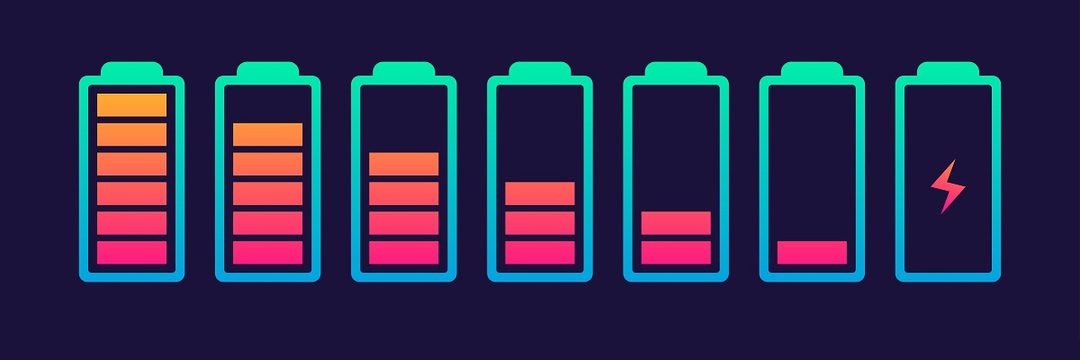
מספר משתמשים דיווחו כי קצה העט של Surface אינו עובד עבורם כלל. העט משתלב עם המשטח, אך הוא אינו מסוגל לכתוב.
זה נגרם בדרך כלל מסוללה מרוקנת, וכדי לפתור את הבעיה, פשוט החלף את סוללת AAAA בסוללה חדשה והנושא צריך להיפתר.
שיטה נוספת בה אתה יכול להשתמש היא לפתוח את העט, מספיק כדי לחתוך אליו חשמל. כעת המתן מספר שניות והברג את העט כדי להפעיל אותו.
שיטה זו עשויה לעבוד עבור משתמשים מסוימים, לכן כדאי לנסות אותה. בנוסף להחלפת הסוללה, הקפד לבדוק אם הסוללה שלך אינה מוכנסת הפוך.
כמה משתמשים דיווחו כי הסוללה שלהם לא הוחדרה כראוי וגורם להופעת הבעיה. לאחר שהעיף את הסוללה הבעיה נפתרה.
במקרים מסוימים, אתה רק צריך להוציא את הסוללה ולהכניס אותה שוב. ייתכן שיש אבק על אנשי הקשר של הסוללה שלך, וזה עלול לגרום להופעה של בעיה זו, אך על ידי הסרה והכנסת הסוללה מחדש, יש לפתור את הבעיה.
במקרים מסוימים, ייתכן אפילו שתצטרך לנקות את אנשי הקשר שלך באופן ידני על מנת לפתור את הבעיה.
3. הסר והתאם את העט שלך שוב
- פתח את ה אפליקציית הגדרות. אתה יכול לעשות זאת במהירות על ידי לחיצה מקש Windows + I.
- כאשר אפליקציית הגדרות נפתח, עבור אל מכשירים סָעִיף.

- מהתפריט משמאל בחר בלוטות. כעת אתר את העט בחלונית הימנית ולחץ על לְהַסִיר לַחְצָן. עכשיו לחץ כן כדי לאשר.
הפעל סריקת מערכת כדי לגלות שגיאות אפשריות

הורד את Restoro
כלי לתיקון מחשב

נְקִישָׁה התחל סריקה כדי למצוא בעיות ב- Windows.

נְקִישָׁה תיקון הכל כדי לפתור בעיות עם טכנולוגיות פטנט.
הפעל סריקת מחשב באמצעות כלי התיקון Restoro כדי למצוא שגיאות הגורמות לבעיות אבטחה ולהאטות. לאחר השלמת הסריקה, תהליך התיקון יחליף קבצים פגומים בקבצי ורכיבי Windows חדשים.
במקרים מסוימים, ייתכן שיש תקלה בעט שלך שגורם לקצה העט לא לפעול. זה יכול להתרחש ממספר סיבות, אך אתה יכול לפתור את הבעיה פשוט על ידי הסרת העט והתאמתו שוב למכשיר השטח שלך.
לאחר שתעשה זאת, אתה רק צריך להתאים את העט שלך למשטח שוב. פשוט לחץ והחזק את הכפתור למשך 6 שניות עד שהאור יידלק. כעת התאם את העט למחשב האישי שלך.
לאחר שתעשה זאת, בדוק אם הבעיה עדיין קיימת. כפי שאתה יכול לראות, תקלות קלות עם Bluetooth יכולות להתרחש, אך ברוב המקרים אתה אמור להיות מסוגל לתקן אותן פשוט על ידי ביטול זיווג וזיווג העט שלך למערכת שלך.
4. השבת את העט במנהל ההתקנים
- לִפְתוֹחַ תפריט Win + X על ידי לחיצה מקש Windows + X או לחץ לחיצה ימנית על כפתור התחל.
- בחר מנהל התקן מהרשימה.

- אתר את העט שלך ברשימת המכשירים. זה כנראה יהיה ב בלוטות סָעִיף.
- לחץ לחיצה ימנית על העט ובחר השבת devאנילִספִירַת הַנוֹצרִים מהתפריט.

- כאשר מופיעה תיבת הדו-שיח לאישור, לחץ כן.

- לאחר שתעשה זאת, המתן מספר שניות ולחץ באמצעות לחצן העכבר הימני שוב על העט ובחר לְאַפשֵׁר מהתפריט.
אם קצה עט פני השטח אינו פועל, הבעיה עשויה להיות תקלה זמנית במערכת שלך. זה בדרך כלל לא בעיה, וברוב המקרים אתה יכול לתקן את הבעיה פשוט על ידי השבתת העט ממנהל ההתקנים.
לאחר שתפעיל את העט שלך, בדוק אם הוא עובד עם מכשיר ה- Surface שלך. אם זה לא עובד, אולי כדאי לך לנסות להשבית את מכשיר מגע מדויק של אינטל (R).
מספר משתמשים דיווחו כי השבתה והפעלה מכשיר מגע מדויק של אינטל (R) במנהל ההתקנים תיקן את הבעיה עבורם, לכן הקפד לנסות זאת.
זכור כי זוהי רק דרך לעקיפת הבעיה, כך שתצטרך לחזור עליה אם תכבה את Surface.
5. התקן מחדש את מנהל ההתקן בעט
- פתח את ה מנהל התקן.
- אתר את שלך עט פני השטח ברשימת המכשירים, לחץ עליו לחיצה ימנית ובחר הסר התקנה של המכשיר מהתפריט.

- כאשר מופיעה תיבת הדו-שיח לאישור, לחץ הסר התקנה.

- לאחר הסרת מנהל ההתקן, לחץ על סרוק לסמל שינויים בחומרה והמתין בזמן ההתקנה של מנהל ההתקן.

לפעמים קצה העט שלך למשטח לא יעבוד בגלל הנהגים שלך. יכול להיות שיש בעיה עם הנהגים שלך וזה יכול להוביל לבעיות רבות אחרות.
עם זאת, תוכל לפתור בעיה זו פשוט על ידי התקנה מחדש של מנהל ההתקן של העט. לאחר התקנתו מחדש של מנהל ההתקן, בדוק אם הבעיה עדיין קיימת.
6. בצע איפוס קשה
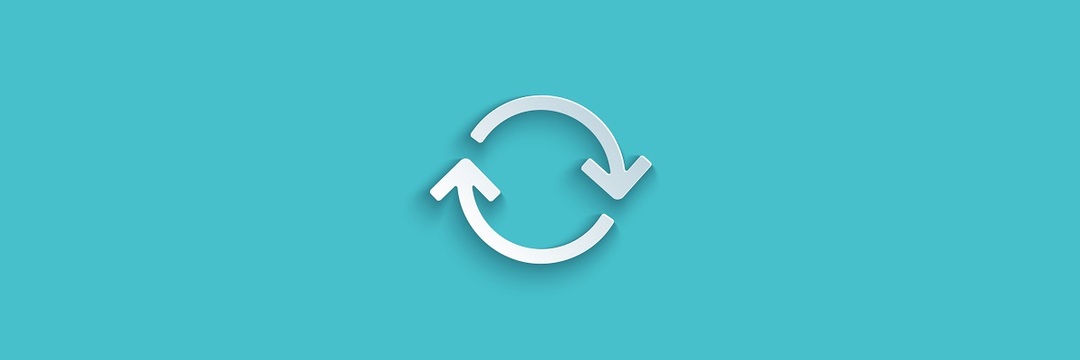
- לחץ והחזק את המקש כּוֹחַ כפתור למשך כ- 25-30 שניות.
- הקפד לכבות את המכשיר לחלוטין.
- כעת לחץ והחזק את המקש כּוֹחַ כפתור ו הגבר קול כפתור עד שתראה את הלוגו של Surface על המסך.
- כעת אתה אמור לראות את תפריט UEFI.
- צא מתפריט UEFI והמחשב יופעל מחדש.
אם טיפ Surface Pro אינו פועל כראוי, ייתכן שתוכל לתקן בעיה זו פשוט על ידי ביצוע איפוס קשיח.
לאחר שהמכשיר שלך מתחיל, בדוק אם הבעיה בעט עדיין קיימת.
7. וודא שמכשירים אחרים אינם מפריעים למסך המגע שלך

במקרים מסוימים, קצה השטח שלך לא יעבוד אם מכשירים חשמליים אחרים מפריעים לך מסך מגע.
זה לא סביר, אך קומץ משתמשים טוענים כי מכשירים מסוימים, כגון מנורות, יכולים להפריע למסך המגע שלהם.
כדי לפתור את הבעיה, פשוט התרחק ממכשירים אלה ומסך המגע ועט השטח שלך יתחילו לעבוד שוב. זה פיתרון לא סביר, אבל אתה עדיין יכול לנסות את זה אם אתה רוצה.
8. הפעל את פותר הבעיות
- פתח את ה אפליקציית הגדרות ונווט אל עדכון ואבטחה סָעִיף.
- בחר פתרון בעיות מהתפריט משמאל.
- עכשיו בחר חומרה והתקנים מהרשימה ולחץ על הפעל את פותר הבעיות לַחְצָן.

לדברי משתמשים, לפעמים קצה השטח של פני השטח לא יעבוד בגלל תקלות מסוימות במערכת שלך. עם זאת, ייתכן שתוכל לתקן תקלות אלה באופן אוטומטי על ידי הפעלת פותר הבעיות המובנה.
לאחר סיום פותר הבעיות, בדוק אם הבעיה עדיין קיימת. בנוסף, כדאי לנסות להפעיל את פותר הבעיות של Bluetooth ולבדוק אם זה פותר את הבעיה.
נושאי עט פני השטח עלולים להיות בעייתיים, אך אנו מקווים שהצלחת לפתור בעיה זו באמצעות אחד הפתרונות שלנו.
 עדיין יש לך בעיות?תקן אותם בעזרת הכלי הזה:
עדיין יש לך בעיות?תקן אותם בעזרת הכלי הזה:
- הורד את כלי התיקון למחשב זה דורג נהדר ב- TrustPilot.com (ההורדה מתחילה בעמוד זה).
- נְקִישָׁה התחל סריקה כדי למצוא בעיות של Windows שעלולות לגרום לבעיות במחשב.
- נְקִישָׁה תיקון הכל כדי לפתור בעיות עם טכנולוגיות פטנט (הנחה בלעדית לקוראים שלנו).
Restoro הורדה על ידי 0 קוראים החודש.


